Mudanças entre as edições de "Manual do Sistema VR Master Ferramentas v4.2 Financeiro Controle Bancário Conciliação Bancária Lançamento"
De VRWiki
(→LANÇAMENTO DE CONCILIAÇÃO BANCÁRIA) |
|||
| (5 revisões intermediárias pelo mesmo usuário não estão sendo mostradas) | |||
| Linha 1: | Linha 1: | ||
==<b>INTRODUÇÃO</b>== | ==<b>INTRODUÇÃO</b>== | ||
| − | + | A conciliação bancária é como um espelho das contas bancárias da empresa dentro do sistema interno. Ela ajuda a acompanhar as informações financeiras de forma precisa. Com essa ferramenta, você pode fazer coisas importantes, como transferir dinheiro entre diferentes lojas da empresa, registrar os saldos iniciais nas contas e também registrar as taxas bancárias. Resumindo, a conciliação bancária garante que o que está no sistema corresponda exatamente ao que acontece nos bancos, o que facilita o controle financeiro da empresa. | |
==<b>RECURSOS E PARAMETRIZAÇÃO</b>== | ==<b>RECURSOS E PARAMETRIZAÇÃO</b>== | ||
| − | [[Arquivo: | + | [[Arquivo:consultar.png]] - Consultar (Teclas de atalho F1 ou ALT+C). Preencha os filtros da tela como desejar em seguida clique neste botão para trazer o resultado de sua consulta. O resultado dessa pesquisa aparecerá em seguida no centro da tela. |
| − | [[Arquivo: | + | [[Arquivo:Conlan1.png]] |
| − | + | [[Arquivo:menuTabela.png]] - Exportações (Sem teclas de atalho). Utilize as exportações de Relatório, Arquivo e Planilha para uma lista ou consulta realizada. [[EXPORTACOES DO SISTEMA|Clique aqui e veja como funciona cada uma das exportações.]] | |
| − | [[Arquivo: | + | [[Arquivo:permissao.png]] - Permissão (Sem teclas de atalho). Clique neste botão para dar permissão a usuários em ações da tela. [[PERMISSOES DO SISTEMA|Clique aqui e veja o manual completo de permissões.]] |
| − | [[Arquivo: | + | [[Arquivo:calendario.png]] - Calendário (Teclas de atalho F6). Clique neste botão para abrir um calendário e selecionar uma data. |
| − | + | [[Arquivo:incluir.png]] - Incluir (Teclas de atalho F2 ou ALT+I). Clique neste botão para realizar um novo lançamento de conciliação bancária; | |
| − | [[Arquivo: | + | [[Arquivo:imprimir.png]] - Imprimir (Teclas de atalho F4 ou ALT+P). Este botão serve para realizar a impressão da lista exibida pela pesquisa. |
| − | [[Arquivo: | + | [[Arquivo:filtro.png]] - Filtro (Teclas de atalho ALT+L). Utilize essa ferramenta para atribuir mais filtros a pesquisa que deseja realizar. |
| − | + | [[Arquivo:finalizar.png]] - Finalizar (Teclas de atalho ALT+F). Selecione as conciliações e clique neste botão para finaliza-las. | |
| − | + | [[Arquivo:alterar.png]] - Editar (Teclas de atalho ALT+D). Após realizar a pesquisa selecione um item na lista e clique neste botão para realizar a modificação do lançamento. | |
| − | |||
| − | [[Arquivo: | ||
==<b>LANÇAMENTO DE CONCILIAÇÃO BANCÁRIA</b>== | ==<b>LANÇAMENTO DE CONCILIAÇÃO BANCÁRIA</b>== | ||
| − | |||
| − | |||
- Acesse o menu: Financeiro / Controle Bancário / Conciliação Bancária / Lançamento. | - Acesse o menu: Financeiro / Controle Bancário / Conciliação Bancária / Lançamento. | ||
| − | - Clique no botão Incluir([[Arquivo: | + | - Clique no botão Incluir([[Arquivo:incluir.png]]); |
| − | [[Arquivo: | + | [[Arquivo:Conlan2.png]] |
| − | |||
| − | |||
- Data - Informe a data do lançamento. | - Data - Informe a data do lançamento. | ||
- Banco/Agência/Conta - Informe para qual banco o sistema deve realizar o lançamento. | - Banco/Agência/Conta - Informe para qual banco o sistema deve realizar o lançamento. | ||
- Situação - Campo informativo que exibe a situação do cadastro no sistema. | - Situação - Campo informativo que exibe a situação do cadastro no sistema. | ||
| − | - Clique no botão adicionar([[Arquivo: | + | - Clique no botão adicionar([[Arquivo:adicionar.png]]). |
| − | [[Arquivo: | + | [[Arquivo:Conlan3.png]] |
| − | [[Arquivo: | + | [[Arquivo:imagemcentrocusto.png]] - Centro Custo (Sem teclas de atalho). Clique neste botão para realizar o lançamento e configuração do centro de custo caso necessário. Caso já configurado em "Tipo Centro Custo" o sistema carregará automaticamente, porém, é possível realizar alterações no centro de custo mediante a cada item da nota. |
| − | - Débito/Crédito - | + | - Débito/Crédito - Indique se o banco mencionado no campo 1 terá valores debitados ou creditados. |
| − | - Evento Financeiro - | + | - Evento Financeiro - Especifique o evento financeiro ao qual o lançamento está associado. |
- Valor - Informe o valor do lançamento. | - Valor - Informe o valor do lançamento. | ||
| − | - C/C Débito e Crédito - | + | - C/C Débito e Crédito - Caso aplicável, forneça a conta contábil de débito ou crédito. |
| − | - Tipo Inscrição - | + | - Tipo Inscrição - Indique se a inscrição é de Pessoa Física ou Jurídica. |
| − | - CNPJ/CPF - Informe CPF ou CNPJ do | + | - CNPJ/CPF - Informe o CPF ou CNPJ do lançamento. |
| − | - Observação - | + | - Observação - Adicione observações relevantes, se necessário. |
| − | - Transferência - Ao marcar | + | - Transferência - Ao marcar esta opção, os valores serão transferidos para outra conta bancária. Se não marcado, a conciliação realizará um lançamento de débito ou crédito na conta indicada. |
| − | - Banco, Agência e Conta - | + | - Banco, Agência e Conta - Em caso de transferência, forneça os detalhes do banco, agência e conta para onde os valores serão transferidos. |
Edição atual tal como às 13h22min de 2 de agosto de 2024
INTRODUÇÃO
A conciliação bancária é como um espelho das contas bancárias da empresa dentro do sistema interno. Ela ajuda a acompanhar as informações financeiras de forma precisa. Com essa ferramenta, você pode fazer coisas importantes, como transferir dinheiro entre diferentes lojas da empresa, registrar os saldos iniciais nas contas e também registrar as taxas bancárias. Resumindo, a conciliação bancária garante que o que está no sistema corresponda exatamente ao que acontece nos bancos, o que facilita o controle financeiro da empresa.
RECURSOS E PARAMETRIZAÇÃO
- Consultar (Teclas de atalho F1 ou ALT+C). Preencha os filtros da tela como desejar em seguida clique neste botão para trazer o resultado de sua consulta. O resultado dessa pesquisa aparecerá em seguida no centro da tela.
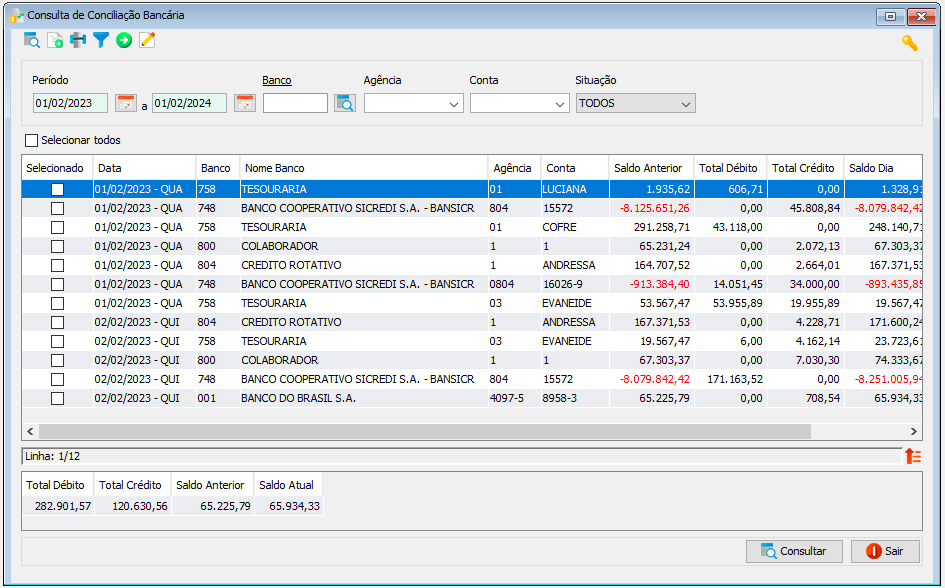
- Exportações (Sem teclas de atalho). Utilize as exportações de Relatório, Arquivo e Planilha para uma lista ou consulta realizada. Clique aqui e veja como funciona cada uma das exportações.
- Permissão (Sem teclas de atalho). Clique neste botão para dar permissão a usuários em ações da tela. Clique aqui e veja o manual completo de permissões.
- Calendário (Teclas de atalho F6). Clique neste botão para abrir um calendário e selecionar uma data.
- Incluir (Teclas de atalho F2 ou ALT+I). Clique neste botão para realizar um novo lançamento de conciliação bancária;
- Imprimir (Teclas de atalho F4 ou ALT+P). Este botão serve para realizar a impressão da lista exibida pela pesquisa.
- Filtro (Teclas de atalho ALT+L). Utilize essa ferramenta para atribuir mais filtros a pesquisa que deseja realizar.
- Finalizar (Teclas de atalho ALT+F). Selecione as conciliações e clique neste botão para finaliza-las.
- Editar (Teclas de atalho ALT+D). Após realizar a pesquisa selecione um item na lista e clique neste botão para realizar a modificação do lançamento.
LANÇAMENTO DE CONCILIAÇÃO BANCÁRIA
- Acesse o menu: Financeiro / Controle Bancário / Conciliação Bancária / Lançamento. - Clique no botão Incluir();
- Data - Informe a data do lançamento. - Banco/Agência/Conta - Informe para qual banco o sistema deve realizar o lançamento. - Situação - Campo informativo que exibe a situação do cadastro no sistema. - Clique no botão adicionar(
).
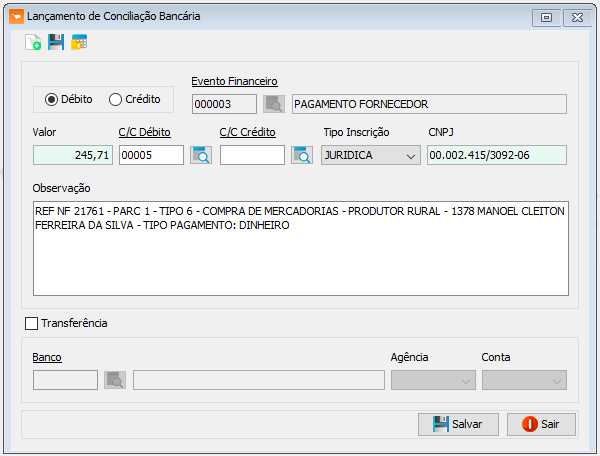
- Centro Custo (Sem teclas de atalho). Clique neste botão para realizar o lançamento e configuração do centro de custo caso necessário. Caso já configurado em "Tipo Centro Custo" o sistema carregará automaticamente, porém, é possível realizar alterações no centro de custo mediante a cada item da nota. - Débito/Crédito - Indique se o banco mencionado no campo 1 terá valores debitados ou creditados. - Evento Financeiro - Especifique o evento financeiro ao qual o lançamento está associado. - Valor - Informe o valor do lançamento. - C/C Débito e Crédito - Caso aplicável, forneça a conta contábil de débito ou crédito. - Tipo Inscrição - Indique se a inscrição é de Pessoa Física ou Jurídica. - CNPJ/CPF - Informe o CPF ou CNPJ do lançamento. - Observação - Adicione observações relevantes, se necessário. - Transferência - Ao marcar esta opção, os valores serão transferidos para outra conta bancária. Se não marcado, a conciliação realizará um lançamento de débito ou crédito na conta indicada. - Banco, Agência e Conta - Em caso de transferência, forneça os detalhes do banco, agência e conta para onde os valores serão transferidos.